如何使用Solidworks创建半圆键零件模型 创建半圆键零件模型详细教程
发布时间:2020-06-10 15:44:18来源:pi7手游网作者:匿名
还不会创建半圆键零件模型?别急,下面小编佩琪就来分享关于Solidworks创建半圆键零件模型的详细步骤,还不了解的朋友就跟着小编学习一下吧,希望对你们有所帮助。
Solidworks相关推荐:
Solidworks如何创建辅助视图 创建辅助视图的操作教程
1、打开Solidworks,新建一个零件文件。
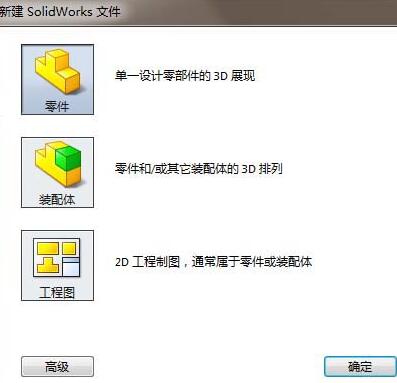
2、如图所示,以上视基准面为草图平面创建一个草图。

3、在草图工具栏中找到圆命令并激活,画一个直径25mm的圆。
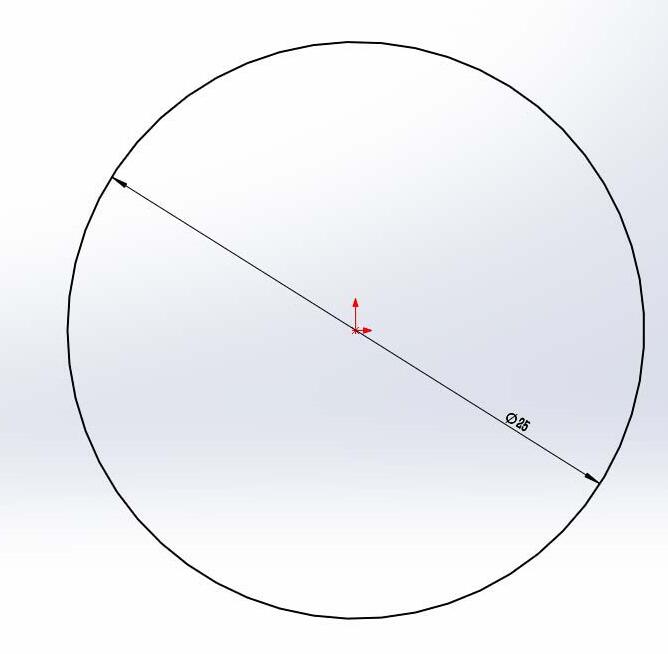
4、如图所示,画一条经过圆心的构造线。
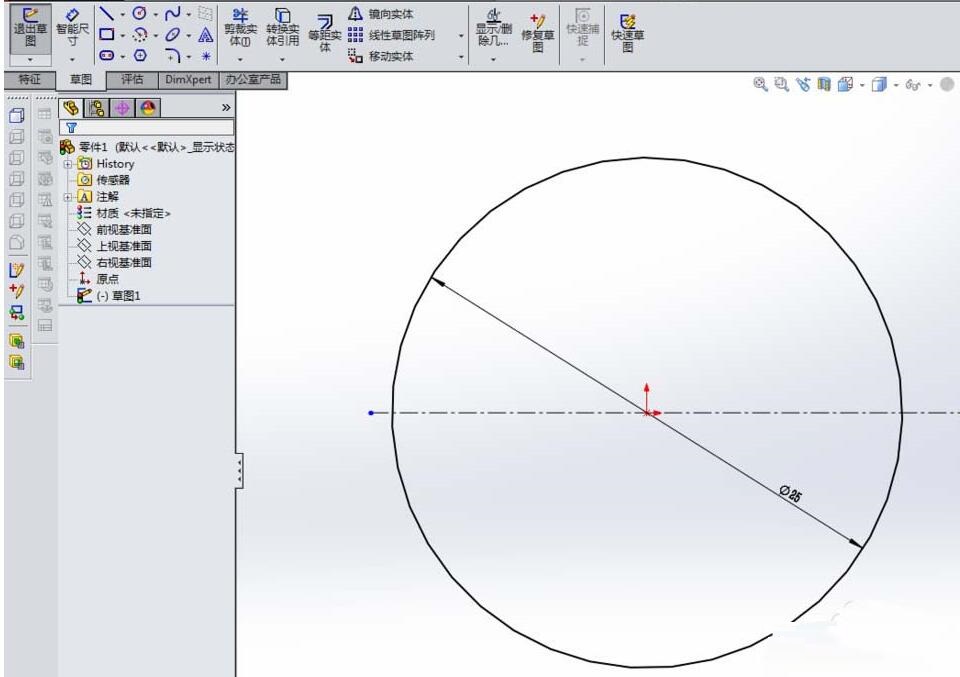
5、如图所示,再画一条水平线,这条线距离圆心2.5mm
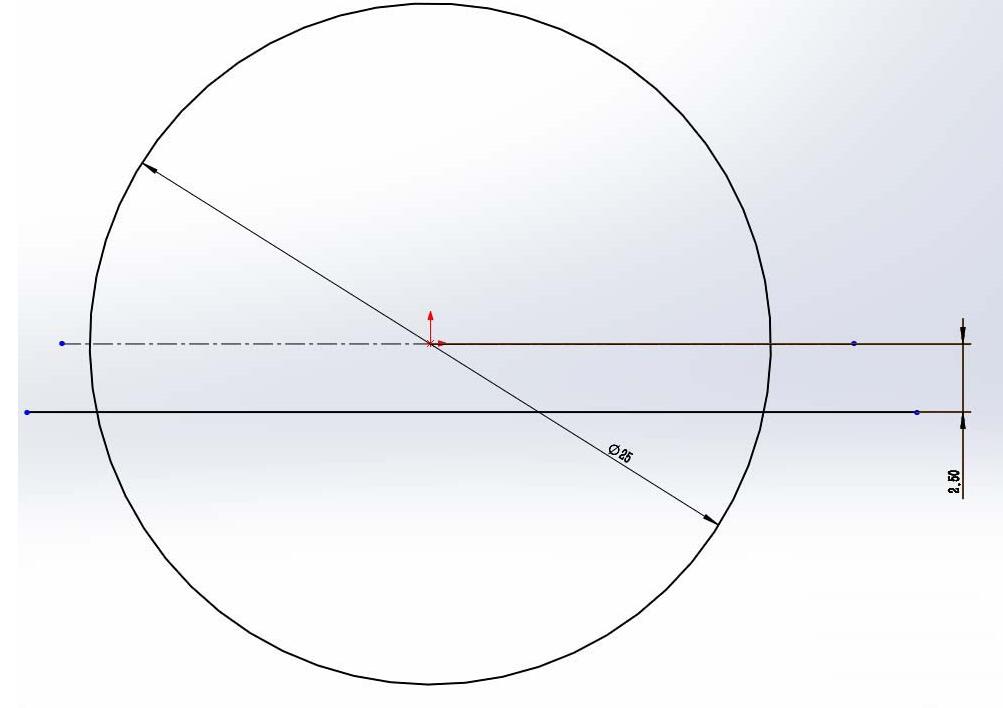
6、在草图工具栏中刚找到“裁剪”命令,按下图所示,进行裁剪。
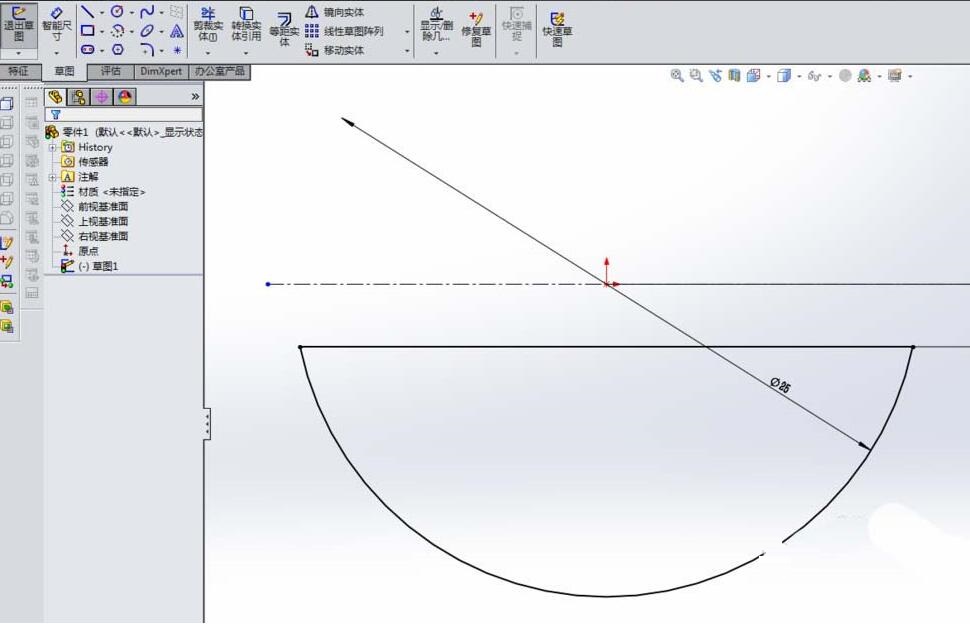
7、如图所示,用“拉伸凸台/基体”命令,拉伸6mm高。
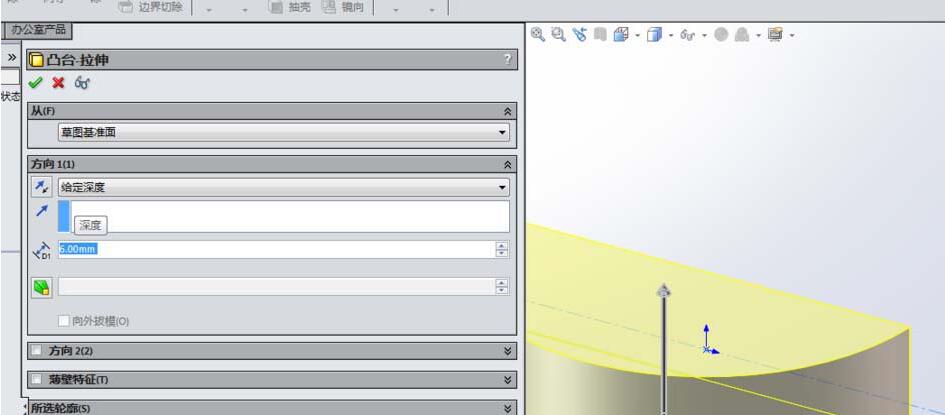
8、如图所示,在工具栏中找到“倒角”命令,对两个圆弧进行倒角,倒角尺寸0.4mm。说明一下,“倒角”命令藏在“圆角”命令下面。
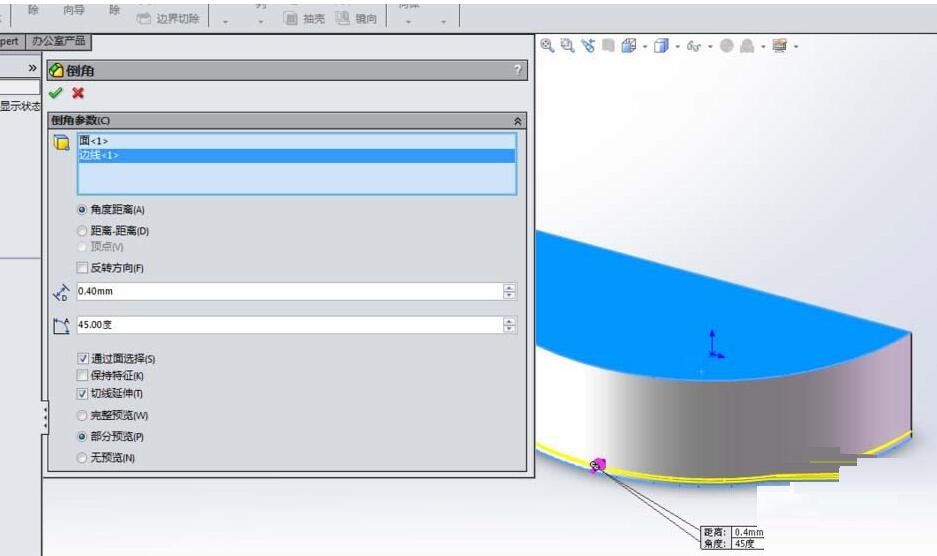
9、完场以上操作,一个符合国家标准的”GB/T 1099.1键 6x10x25”半圆键就造好了。
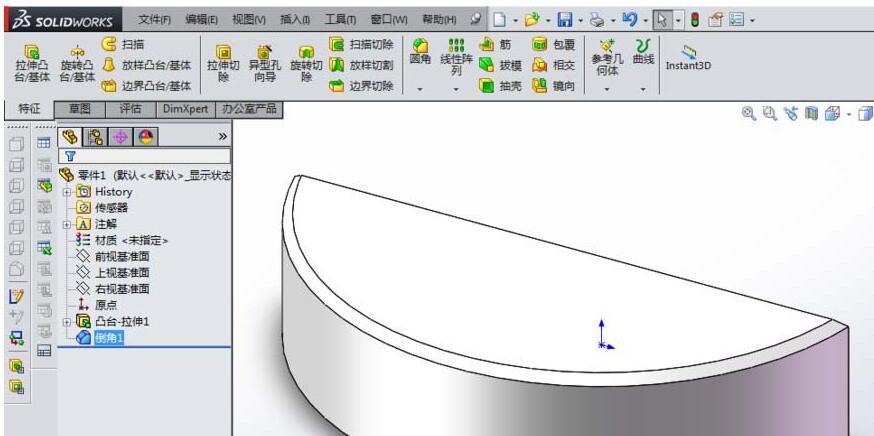
以上就是佩琪小编为大家分享的Solidworks创建半圆键零件模型的详细步骤,一起来学习学习吧。相信是可以帮助到一些新用户的。
注:文中插图与内容无关,图片来自网络,如有侵权联系删除。
上一篇:抖音2024双十一活动满减多少
下一篇:word背景图片怎么设置背景
- 热门教程
- 最新教程
-
01

黑骡子1一8章最火的一句:读后深感共鸣,情节扣人心弦,让人欲罢不能! 2024-10-22
-
02

三星折叠屏延期是怎么回事 三星GalaxyFold折叠屏手机,引发科技圈轩然大波 2024-10-18
-
03

抖音课堂如何添加到主页 2024-09-23
-
04

微信怎么发起群收款 2024-09-12
-
05

支付宝小宝是什么功能 2024-09-06
-
06

微信雷达加朋友功能怎么使用 2024-09-04
-
07

微信朋友圈里的广告怎么彻底关闭 2024-08-26
-
08

iPhone16流量明细怎么显示 2024-08-23
-
09

快手极速版怎么关闭在线状态 2024-08-15
-
010

起点读书怎么投月票 2024-08-09






































